创建Excel数据列表
2014年03月09日 23:52 发布来源:Excel网
Excel列表提供了多种功能,能更方便地管理和分析Excel工作表中的多组相关数据。将某一区域指定为列表后,用户可方便地管理和分析列表中的数据而不必理会列表之外的其他数据。在使用列表管理数据时,首先需要将数据区域转换为列表,才能使用列表命令对列表中的数据进行管理与分析。例如,将“员工工资表”中“性别=男”的员工创建Excel数据列表,操作步骤如下:
步骤1 单击选择“性别”列中的任意一个单元格,然后单击“数据”功能选项,再单击“排序和筛选”功能组中的“升序”或“降序”工具按钮,如图1、图2所示。

图1
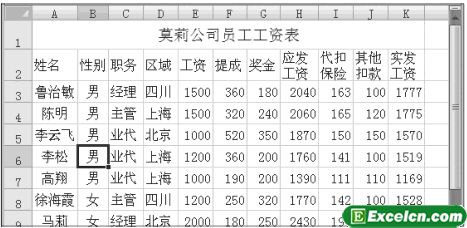
图2
步骤2 单击“开始”功能选项,然后单击“样式”功能组中的“套用表格格式”工具按钮,在下拉菜单中单击选择列表样式图标,如图3所示。
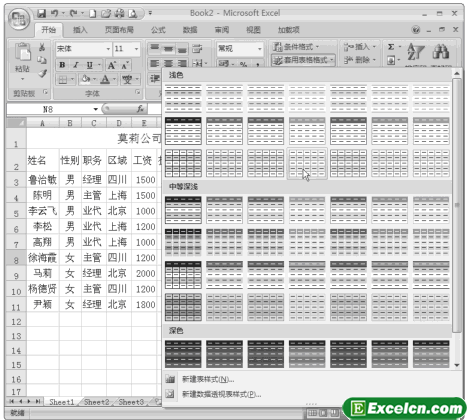
图3
步骤3 单击“引用”按钮,如图4所示。
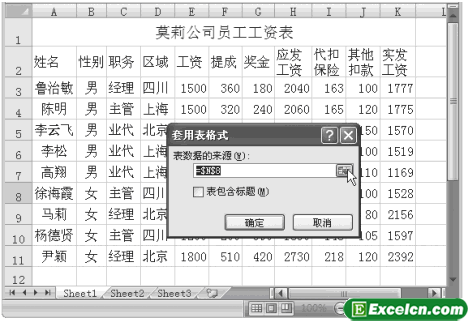
图4
步骤4 在工作表中选择创建列表的单元格区域,然后单击“返回”按钮,如图5所示。
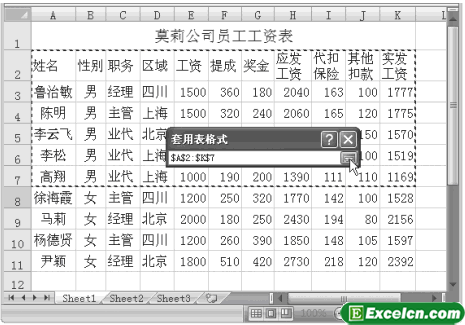
图5
步骤5 单击“表包含标题”复选框,打上“√”标记,然后单击“确定”按钮,如图6、图7所示。

图6

图7
当我们创建Excel数据列表时,如果先选择数据表格范围内的任意一个单元格,在打开“套用表格式”对话框中会自动选中“表包含标题”复选框;反之,单击选择数据表格范围外的单元格,在打开“套用表格式”对话框后,不会选中“表包含标题”复选框。
原创文章如转载请注明:转载自Excel学习网 [ http://www.excelxx.com/]
需要保留本文链接地址:http://www.excelxx.com/jiaocheng/excel2007/346.html
需要保留本文链接地址:http://www.excelxx.com/jiaocheng/excel2007/346.html
上一篇:Excel2007中分类合并计算数据
下一篇:Excel2007的图标类型
相关教程:
经典Excel学习视频及教程推荐:
Excel优秀工具推荐:
小工具推荐:
